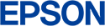Ako pripojiť tlačiareň k PC?
Digitálna doba mení veľa vecí. Čítame a píšeme oveľa viac, než tomu bolo v nedávnej minulosti, no zároveň je pravdou, že sa to všetko deje úplne iným spôsobom. Čítame z obrazoviek počítačov, tabletov, či mobilov, píšeme na klávesniciach. Nuž a samozrejme pravidelne tlačíme dokumenty. Tlačiarne sú tak naďalej skvelým pomocníkom a nič nenasvedčuje tomu, žeby sa na tomto fakte malo v blízkej budúcnosti niečo zmeniť. Tlačiarne nám však môžu slúžiť iba keď sú správne nainštalované a pripojené. No a tu neraz spočíva kameň úrazu. Ako pripojiť tlačiareň k PC, aby všetko klapalo tak ako má?

Možností ako pripojiť tlačiareň k PC je viacero. Spomenúť môžeme USB prepojenie pomocou kábla, LAN či Wi-Fi pripojenie, no a bez povšimnutia nemôžeme nechať priame, teda DIRECT Wi-Fi pripojenie, či Bluetooth. Prepojenie počítača a tlačiarne cez dátovú sieť ponúka výhodu, rýchlejšej tlače a možnosť využívania služieb tlačiarne pre viacerých používateľov s možnosťou tlače z mobilných inteligentných zariadení. O finálnej možnosti pripojenia tlačiarne k PC však v praxi rozhodne konfigurácia vašej tlačiarne.
Začnime pri inštalácii bezdrôtových tlačiarní vo Windowse 10
Pri inštalácii tlačiarní v stolových počítačoch a notebookoch s operačným systémom Windows 10 máte v podstate k dispozícii dve rôzne možnosti, ako tak urobiť. Buď pôjdete cez používateľské rozhranie alebo to urobíte cez klasický ovládací panel.
V prvom prípade kliknete na symbol Windowsu nachádzajúci sa úplne v ľavom dolnom rohu obrazovky alebo na rovnaký symbol umiestnený na klávesnici (vľavo vedľa medzerníka). Ďalej vyberte postupne položky Nastavenie > Zariadenia > Tlačiarne a skenery. Vyberte položku Pridať tlačiareň alebo skener a počkajte, kým sa nájdu tlačiarne v okolí. Potom zvoľte tú tlačiareň, ktorú chcete používať a potvrďte kliknutím na položku Pridať zariadenie.
V druhom prípade podobne ako sme to popísali vyššie kliknite na rovnaký symbol Windovsu a ďalej pokračujete kliknutím na položky Ovládací panel > Zariadenia a tlačiarne > a potom v zobrazenom okne spustíte položku Pridať tlačiareň.
Pripojenie tlačiarne cez USB kábel
Pripojenie tlačiarne k PC prostredníctvom USB rozhrania patrí k najbežnejšie využívaným spôsobom. Dôvod je prozaický. Každá tlačiareň a samozrejme aj počítač má špeciálne konektory (označované A – B), ktoré umožňujú ich priame prepojenie USB káblom.
Na to aby všetko fungovalo tak ako má, samozrejme nebude postačovať iba samotné prepojenie tlačiarne a počítača USB káblom. Potrebná bude inštalácia softvéru. Postup sa môže mierne líšiť, no vo všeobecnosti je veľmi podobný. Na inštaláciu softvéru použite priložené CD, ktoré bolo súčasťou balenia tlačiarne alebo si ho stiahnite z webu výrobcu. Po vložení CD spustite inštaláciu a čakajte kým vám inštalačný program nevyzve na pripojenie tlačiarne. Po tomto úkone podľa zobrazených pokynov dokončite inštaláciu.
Pripojenie tlačiarne pomocou Bluetooth a Wi-Fi DIRECT
Zabezpečenie tlačiarní a eliminácia bezpečnostných rizík je v súčasnosti pravdepodobne jednou z najväčších výziev, na ktorú musia reagovať malé firmy i veľké spoločnosti. Ochrana citlivých údajov je však prioritou aj pre bežných používateľov. Pripojenie tlačiarne cez Bluetooth alebo Wi-Fi DIRECT je okrem iného vhodnou alternatívou pripojenia aj v takých prípadoch, keď má byť tlačová úloha odoslaná z cudzieho zariadenia, ktorému nechcete umožniť plný prístup do vašej siete.
Wi-Fi DIRECT (známy tiež ako Wi-Fi P2P) je štandard, ktorý umožňuje jednoduché prepojenie dvoch alebo viacerých zariadení bez nutnosti bezdrôtového prístupového bodu. Jednou z výhod Wi-Fi DIRECT je vyššia rýchlosť komunikácie ako pri Bluetooth. Spomenúť však treba tiež možnosť prepojenia zariadení, ktoré sú od rôznych výrobcov.
Bluetooth technológiou sú v súčasnosti vybavené takmer všetky mobilné telefóny, tablety, notebooky. Ako sme to však už naznačili vyššie, prenosové rýchlosti bluetooth sú pomerne malé a preto sa táto technológia osvedčila najmä pri pripájaní k prenosným zariadeniam určeným na tlač fotografií alebo pokladničných dokladov.
Postup pripojenia tlačiarne k PC pomocou Bluetooth alebo Wi-Fi DIRECT jeindividuálny, závisí od konkrétneho zariadenia a preto sa nedá zovšeobecniť. Najlepšie preto urobíte, keď sa budete pri pripájaní riadiť manuálom poskytnutým výrobcom zariadenia.
CDRmarket radí: Uvedené scenáre možného pripojenia tlačiarne k PC sú určené pre menej skúsených používateľov. V problematike zbehlí používatelia si dokážu poradiť viacerými inými postupmi.
Významu zabezpečenia tlačiarní sme v minulosti venovali samostatný príspevok. Ak vás teda zaujíma táto aktuálna téma, prečítajte si zabezpečenie tlačiarne netreba vo firmách podceňovať.